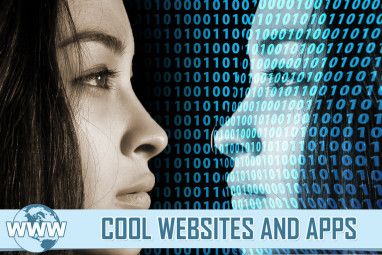本文介绍了如何设置,自定义,个性化和实际使用Google Talk。请注意,某些功能仅在拥有Gmail帐户的情况下可用,包括语音邮件,聊天记录和脱机聊天。可以在此处找到功能的完整列表和详尽的帮助部分。
设置Google Talk
在安装Google Talk之后,您将倾向于通常的怀疑,即该工具应从Windows启动,单击时的行为以及要接收的通知。

单击右上角的设置。在常规标签中,选择有关自动启动和打开链接的首选项。然后切换到通知标签并自定义潜在的干扰。

自定义您的朋友列表
首先登录Google Talk的Gmail用户会发现他们已经有朋友。 Google Talk根据您的电子邮件联系人将人添加到您的朋友列表中,并根据您与他们交流的频率对列表进行排序。但是,您可以完全自定义您的朋友列表。
首先,让我们看看显示联系人的方式和方式。点击左下方的查看按钮。在这里,您可以通过取消选择显示所有通讯录联系人,将联系人限制为实际的朋友。请注意,只有在选中显示离线好友后,此选项才可用。

下一步,点击右上角的设置,该设置应在常规标签。除了隐藏联系人之外,您还可以取消选择以添加经常与之交流的人。
要邀请朋友,请单击聊天客户端右下方的 + Add 按钮,然后输入朋友的电子邮件地址或从您的联系人中选择。

通过右键单击您的姓名,您可以阻止或删除单个联系人好友列表,然后从菜单中选择相应的选项。

返回到“设置" 后,您可以查看相应列表中的已阻止联系人列表标签。在这里您还可以取消阻止他们。
您可以进一步自定义通过基于Gmail的聊天客户端显示哪些朋友。
在Google Talk上与朋友互动
显然,Google Talk的主要目的是交换快速消息,而不是发送复杂的电子邮件。为此,请双击一个名称以打开聊天窗口,然后键入您的消息。使用聊天窗口中的“呼叫"按钮启动语音聊天。或单击发送语音邮件为您的朋友留下语音消息。

或者,您可以右键单击朋友列表中的联系人,然后选择相应的选项(如上所示),或者将鼠标悬停在上方他们的名字,直到出现一个带有个人资料摘要的小窗口。

您可以通过单击聊天窗口或个人资料摘要右上角的箭头打开的菜单来查看过去的聊天或发送文件。在这里,您还可以退出记录,这意味着您的聊天记录将不会被保存。
个性化Google Talk
最后,让我们开始吧。您可以通过几种方式玩转外观。要更改字体,请进入设置,然后在常规标签中找到相应的按钮。在外观下,您可以更改聊天主题。

要更改图片,请在聊天客户端中单击您姓名旁边的图片,然后从图库中选择图片或单击在更多图片上…浏览计算机上的文件。可接受的格式为JPG,GIF,BMP或PNG,最小尺寸应为32×32像素。

最后一步,请自定义名称下方显示的状态消息。单击默认值旁边的箭头,然后从列表中选择一个条目或创建自定义消息。

结论
Google Talk是一款功能非常强大的聊天应用程序,但并未过载特征。设置快捷,使用直观。我唯一的批评是,例如基于Google Plus圈子,无法创建朋友列表。也就是说,如果将Google Talk与Google Plus集成在一起,可能会更好,就像Gmail中基于浏览器的版本一样。您可以在其中查看联系人所属的圈子,并可以与他们进行视频群聊。没有理由为什么无法通过Google Talk进行此操作。
您对Google Talk的印象如何?